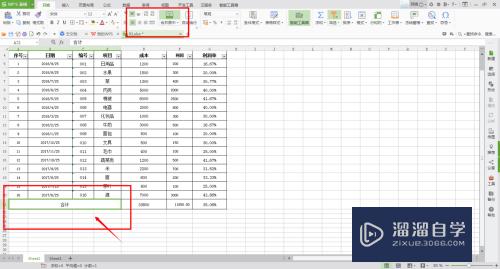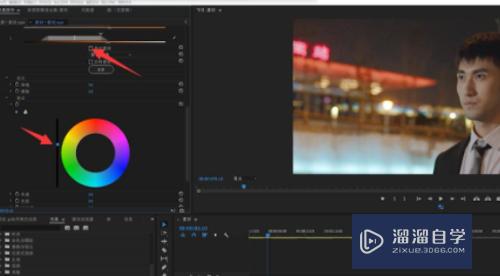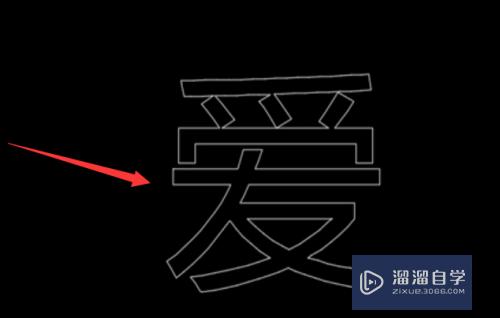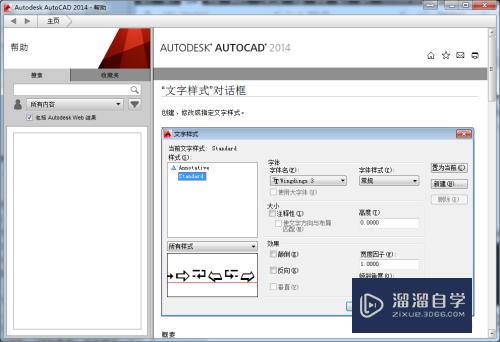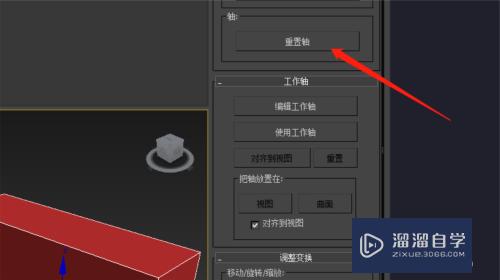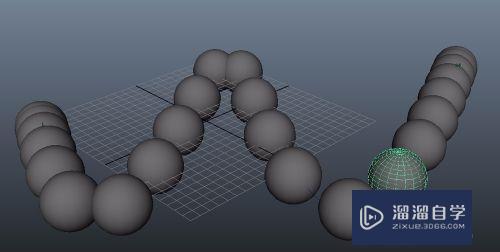CAD线性标注怎么设置文字样式(cad线性标注怎么设置文字样式显示)优质
我们在对CAD图进行线性标注的时候。往往是标注的文字很小。根本看不清。在标注完之后还得重新设置一下字体。比较麻烦。那么CAD线性标注怎么设置文字样式呢?小渲这就把超简单的方法分享出来。
如果您是第一次学习“CAD”那么可以点击这里。免费观看CAD最新课程>>
工具/软件
硬件型号:华为MateBook D 14
系统版本:Windows7
所需软件:CAD2007
方法/步骤
第1步
线性标注字体很小。如图

第2步
点击格式-文字样式
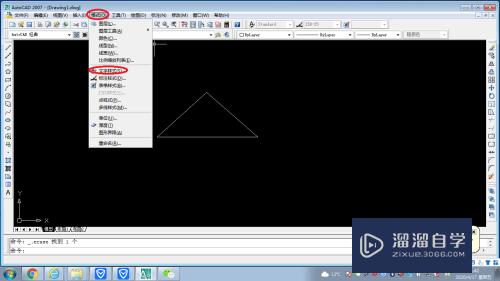
第3步
打开文字样式编辑对话框

第4步
选择字体及设置字体高度。点击应用

第5步
重新对图形进行线性标注
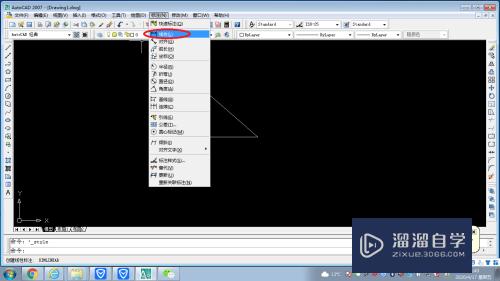
第6步
标注完成。标注字体变大
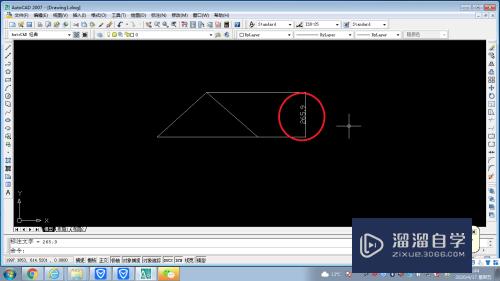
以上关于“CAD线性标注怎么设置文字样式(cad线性标注怎么设置文字样式显示)”的内容小渲今天就介绍到这里。希望这篇文章能够帮助到小伙伴们解决问题。如果觉得教程不详细的话。可以在本站搜索相关的教程学习哦!
更多精选教程文章推荐
以上是由资深渲染大师 小渲 整理编辑的,如果觉得对你有帮助,可以收藏或分享给身边的人
本文标题:CAD线性标注怎么设置文字样式(cad线性标注怎么设置文字样式显示)
本文地址:http://www.hszkedu.com/70597.html ,转载请注明来源:云渲染教程网
友情提示:本站内容均为网友发布,并不代表本站立场,如果本站的信息无意侵犯了您的版权,请联系我们及时处理,分享目的仅供大家学习与参考,不代表云渲染农场的立场!
本文地址:http://www.hszkedu.com/70597.html ,转载请注明来源:云渲染教程网
友情提示:本站内容均为网友发布,并不代表本站立场,如果本站的信息无意侵犯了您的版权,请联系我们及时处理,分享目的仅供大家学习与参考,不代表云渲染农场的立场!